1. No portal do aplicativo móvel do ASDK, a lista geral de ocorrências é exibida, seja na exibição principal ou nas opções de pesquisa de ocorrências e aprovações pendentes.
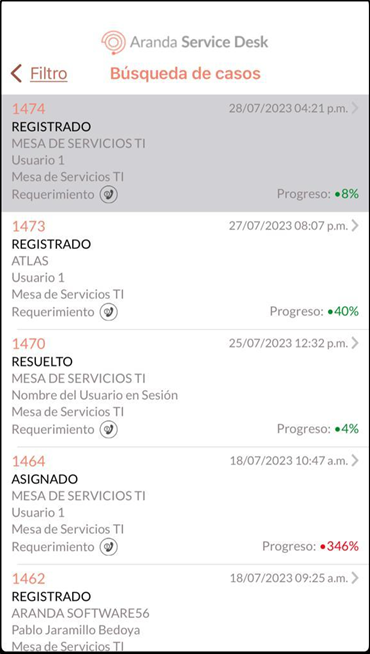
2. Para gerenciar uma ocorrência, selecione um registro na lista de ocorrências e, na caixa de diálogo Detalhe Você pode exibir e modificar as informações do caso. Selecione a opção Editar para acessar a janela Atualização onde você pode modificar os campos associados aos casos do tipo Requisitos, Incidentes e Problemas:
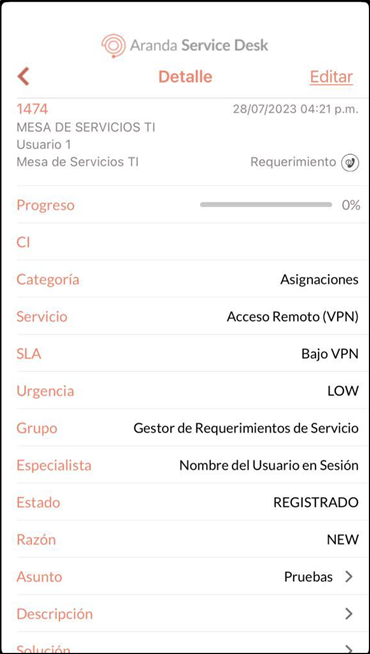
| Campo | Editável em detalhes | Editável na atualização | Descrição |
|---|---|---|---|
| Progresso | Não | Não | Ele permite que você visualize a porcentagem de atenção que o caso carrega. Deve-se notar que a visualização desse progresso não é em tempo real; portanto, as alterações na porcentagem dependem dos horários configurados nos SLAs e da atualização do console. |
| CI | Não | Não | Ele permite que você visualize o QI específico relacionado ao caso. |
| Categoria | Não | Não | Permite visualizar a categoria relacionada ao caso. |
| Serviço | Não | Não | Permite visualizar o serviço relacionado ao caso. |
| SLA | Não | Não | Permite visualizar o nível de concordância do serviço relacionado ao caso. |
| Urgência | Não | Não | Ele permite que você visualize o nível de urgência relacionado ao caso. |
| Grupo | Não | Sim | Ele permite que você visualize o grupo de especialistas designados para o caso. |
| Especialista | Não | Sim | Ele permite que você visualize o especialista responsável pelo caso. |
| Estado | Não | Sim | Ele permite que você visualize o status atual do caso. |
| Razão | Não | Sim | Ele permite que você visualize o motivo atual do caso. |
| Assunto | Não | Não | Ele permite que você visualize o assunto do caso. |
| Descrição | Não | Não | Ele permite que você visualize a descrição do caso. |
| Erro conhecido | Não | Sim | Ele permite que você visualize se o caso é classificado como um erro conhecido. Aplica-se somente a casos do tipo Problema. |
| Causa | Não | Sim | Ele permite que você visualize a causa da classificação do Erro Conhecido. Aplica-se somente a casos do tipo Problema qualificados como Erro Conhecido. |
| Solução | Sim | Sim | Permite visualizar o comentário sobre a solução do caso. |
| Histórico | Sim | Sim | Permite adicionar notas e visualizar o histórico de modificações do caso. Cada registro é exibido em um item que permite ver os detalhes ao clicar no cartão correspondente. |
| Tarefas | Não | Não | Ele permite que você visualize as tarefas relacionadas ao caso. |
| Anexos | Sim | Sim | Permite visualizar os arquivos anexados ao caso. A partir deste mesmo campo, você também pode anexar novos arquivos do seu dispositivo móvel. |
| Campos adicionais | Não | Sim | Permite visualizar e gerenciar as informações dos campos adicionais. |
| Assinatura | Sim | Sim | Essa funcionalidade permite visualizar e gerenciar as informações no módulo de assinatura. |
| Tempo/ANS | Não | Não | Ele permite que você visualize os tempos, o progresso, as datas estimadas e as datas reais dos acordos de nível de serviço do caso. |
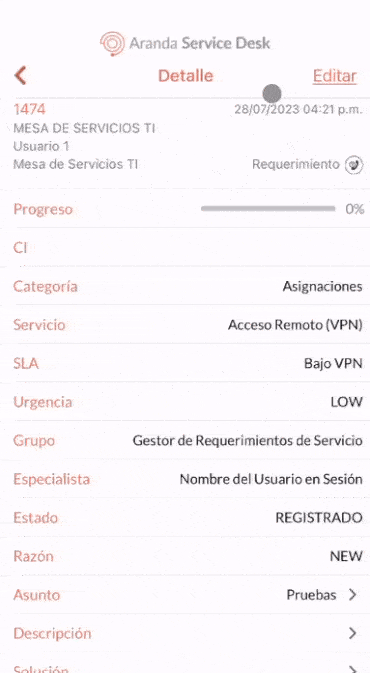
⚐ Nota: Para sair da tela ‘Atualizar’, pressione o botão Cancelar.
3. Na janela Atualização Selecione o ícone Salvar, para armazenar as modificações feitas no gabinete.
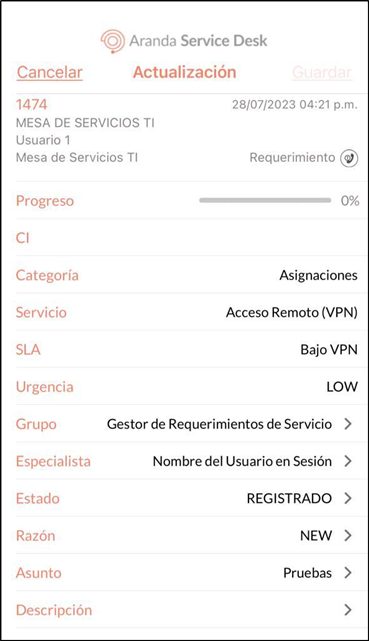
4. Se a atualização foi bem-sucedida, a mensagem é exibida Caso Satisfatoriamente Atualizado voltando à lista de casos.
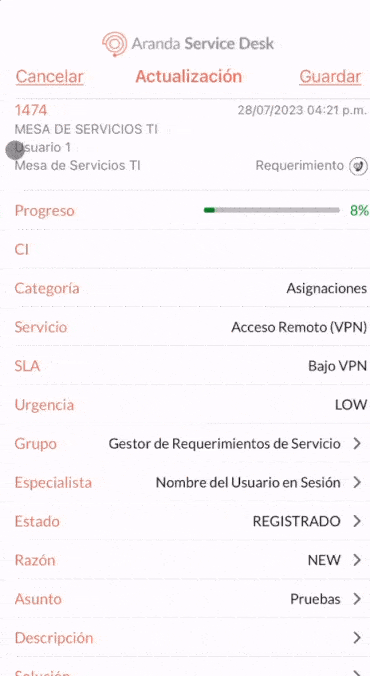
No processo de gerenciamento de casos no portal do aplicativo ASDK móvel, o usuário especialista pode executar diferentes atividades de Gestão complementar como:
- Gerenciamento de status de caso
- Gerenciamento de anexos
- Gerenciamento de notas
- Gerenciamento de reatribuição de caso
- Gerenciamento de assinatura do cliente


